Msi S12T User Manual Page 1
Browse online or download User Manual for Laptops Msi S12T. MSI S12T Manual del usuario
- Page / 46
- Table of contents
- BOOKMARKS
- Prefacio 1
- Contenido 2
- Regulaciones y comunicados 4
- Regulaciones de la batería 5
- Declaración WEEE 5
- Instrucciones de seguridad 6
- Marcas comerciales 8
- Historial de cambios 8
- Mapa del manual 10
- Desembalaje 10
- Introducción 12
- Vista frontal 14
- Vista lateral derecha 16
- Vista lateral izquierda 17
- Vista lateral trasera 18
- Vista lateral inferior 19
- Primeros pasos 23
- Administración de energía 25
- Operaciones básicas 32
- El teclado 34
- El panel táctil 39
- Dispositivos periféricos 42
- Dispositivos de comunicación 43
Summary of Contents
Prefacio1 Equipo portátilManual del usuarioG52-124K1X4
Introducción 2-2 Enhorabuena por convertirse en usuario de este portátil, un equipo diseñado con la máxima calidad. Este nuevo y exquisito equipo
2-3 Información general del producto En esta sección se ofrece una descripción de los aspectos básicos del equipo portátil. Le ayudará a conocer
Introducción 2-4 1. Cámara web La Webcam integrada se puede utilizar para capturar imágenes, grabar vídeos o realizar conferencias, así como en
2-5+ ECO Engine (Motor ECO) (Ahorro de energía) Mantenga pulsada la tecla Fn y pulse varias veces la tecla F5 para alternar entre los distintos
Introducción 2-6 Vista frontal 1. Indicadores LED de estado Bluetooth Bluetooth El indicador LED de Bluetooth se ilumina en color azul c
2-7 Estado de suspensión Parpadea en color azul cuando el sistema se encuentra en el estado de suspensión. El LED se apaga cuando lo hace el
Introducción 2-8 Vista lateral derecha 1. Conectores del puerto de audio Consiga un sonido impactante de alta calidad gracias al sistema
2-9Vista lateral izquierda 1. Conector de alimentación Permite conectar el adaptador de CA / CC y proporcionar alimentación al equipo port
Introducción 2-10 Vista lateral trasera 1. Batería Este equipo portátil se alimenta de la batería cuando el adaptador de CA está desconecta
2-11Vista lateral inferior 1. Botón de extracción de la batería Se trata de un dispositivo de recuperación que permite extraer la bat
Prefacio 1-2 Contenido Capítulo 1: Prefacio Contenido ... 1-2 Regulaciones y
Introducción 2-12 Especificaciones La especificación puede cambiar sin aviso. Los productos actuales vendidos son diferentes en cada área. C
2-13Puerto I/O VGA (D-Sub) x 1 USB x 1 (USB 3.0) x 2 (USB 2.0) Entrada de micrófono x 1 Salida de auriculares x 1 RJ45 x 1 HDMI x 1 Lector
Introducción 2-14 Software y BIOS Inicio desde unidad flash USB Inicio desde disco flexible USB sólo a sistema DOS BIOS Compatible con arranque
3 Primeros pasos
Primeros pasos 3-2 Comenzar a usar el portátil Para los nuevos usuarios de este portátil, nos gustaría proponer seguir las ilustraciones siguien
3-3 Administración de energía Alimentación de CA Es muy recomendable conectar el adaptador de CA / CC al equipo portátil y utilizar el cable de ali
Primeros pasos 3-4 Instalar la Batería 1. Identifique el canal estable de la batería y el tornillo de la bandeja de la batería tal y como se muestr
3-5Extraer la Batería 1. Asegúrese de que el equipo portátil está apagado y que la energía CA esté desconectada. 2. Presione el botón de bloqueo /
Primeros pasos 3-6 Consejos de seguridad con la batería Si la batería se reemplaza o utiliza de manera incorrecta, puede existir el riesgo de incend
3-7Administración de energía en el sistema operativo Windows La administración de la energía consumida por los ordenadores personales (PCs) y monito
1-3 Administración de energía en el sistema operativo Windows ... 3-7 Sugerencias
Primeros pasos 3-8 A continuación, haga clic en Opciones de energía. Seleccione un plan de energía que satisfaga sus necesidades personales.
3-9Sugerencias para ahorrar energía Active la función de ahorro de energía ECO para administrar el consumo de energía del equipo. Apague el mo
Primeros pasos 3-10 Operaciones básicas Si nunca ha utilizado un equipo portátil, lea las siguientes instrucciones para sentirse cómodo y seguro d
3-111. El lugar de trabajo debe contar con la iluminación suficiente. 2. Elija un escritorio y una silla adecuados y adapte la altura de los mismo
Primeros pasos 3-12 El teclado Este equipo portátil contiene un teclado completo. El teclado consta de cuatro tipos de teclas: teclas de escritur
3-13Teclas de escritura Además de ofrecer las principales funciones del teclado, las teclas de escritura contienen también teclas de uso especial [C
Primeros pasos 3-14 + Activar o desactivar la función de panel táctil. + Reducir el brillo de la pantalla LCD. + Aumentar el brillo de la pantall
3-15+ Cámara web Mantenga pulsado el botón Fn y pulse el botón F6 para activar el programa de la Cámara web. Púlselo de nuevo para desactivarla
Primeros pasos 3-16 Activación de la función inalámbrica para Windows 8 1. Busque el icono “Settings” (Configuración) en el escritorio y haga clic
3-17El panel táctil El panel táctil integrado en el equipo portátil es un dispositivo señalador compatible con un ratón convencional que permite con
Prefacio 1-4 Regulaciones y comunicados Declaración sobre interferencias en radiofrecuencia FCC-B Este equipo se ha probado y se ha demostrado qu
Primeros pasos 3-18 Señalar y hacer clic Cuando haya movido y colocado el cursor sobre un icono, una opción de menú o un comando que desee ejecut
3-19Acerca de la unidad de disco duro Su portátil se encuentra equipado con una unidad de disco duro de 2,5 pulgadas. La unidad de disco duro es
Primeros pasos 3-20 Conectar los dispositivos externos Los puertos de I/O del equipo portátil permiten conectar dispositivos periféricos y disposi
3-21Dispositivos de comunicación Las funciones listadas aquí son soportadas opcionalmente, dependiendo del modelo comprado.
Primeros pasos 3-22 Sustitución y actualización de componentes Tenga en cuenta que la memoria, el disco duro, el módulo de LAN inalámbrica y Bluet
3-23 Este equipo portátil cuenta con un disco duro como dispositivo de almacenamiento que el distribuidor o centro de servicio autorizado puede actu
Primeros pasos 3-24
1-5 Regulaciones de la batería Unión Europea: Las pilas, baterías y acumuladores no deberían mezclarse con la basura normal doméstica. Utilice
Prefacio 1-6 Instrucciones de seguridad Lea las instrucciones de seguridad detenida e íntegramente. Tenga en cuenta todas las precaucio
1-7 Conserve siempre alejados del equipo aquellos objetos que generen fuertes campos magnéticos o eléctricos. Al instalar el cable coaxial en e
Prefacio 1-8 Política medioambiental El producto se ha diseñado para que sus componentes se puedan reutilizar y reciclar, y no se debe tirar a la
2 Introducción
More documents for Laptops MSI S12T
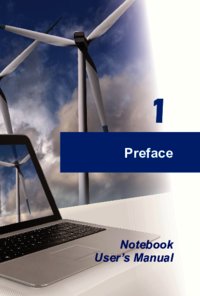






 (46 pages)
(46 pages) (48 pages)
(48 pages) (46 pages)
(46 pages) (46 pages)
(46 pages) (46 pages)
(46 pages) (48 pages)
(48 pages)







Comments to this Manuals